Javítás: A több felhasználó számára elérhető alkalmazások nem indulnak el a Windows 10 rendszerben
Ha több felhasználói fiókkal rendelkezik a Windows 10 rendszerben, és minden felhasználó számára telepített néhány univerzális alkalmazást, akkor előfordulhat, hogy az ilyen alkalmazások nem indulnak el. Míg az alkalmazások az őket telepítő felhasználó számára működnek, előfordulhat, hogy nem indulnak el más felhasználók számára, és a Start menü nem zárható ki. Íme, mit kell tenni ebben az esetben.
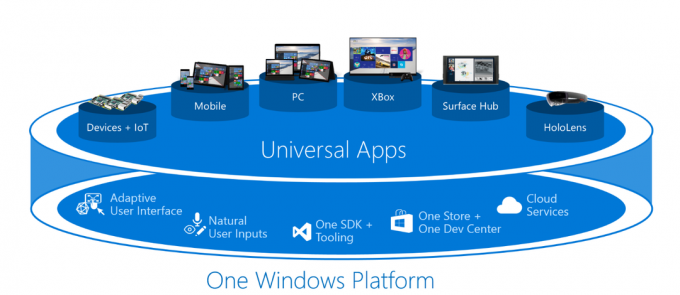 Ez egy jól ismert probléma a Windows 10 rendszerben. Ezt a váratlan viselkedést a rendszerleíró adatbázis sérült bejegyzései okozzák, amelyek ütközést okoznak a telepített vagy frissített alkalmazások indításakor. Ha most frissített a Windows 10-re a Windows egy korábbi verziójáról, valószínűleg nincsenek telepítve a frissítések, amelyek kumulatívak. Ebben az esetben telepítenie kell a KB3074683 kódot. Ezt a frissítést felváltják a későbbi összesített frissítések, így mindaddig, amíg az összes elérhető frissítés telepítve van, ez nem történik meg azoknál az alkalmazásoknál, amelyeket ezután telepít.
Ez egy jól ismert probléma a Windows 10 rendszerben. Ezt a váratlan viselkedést a rendszerleíró adatbázis sérült bejegyzései okozzák, amelyek ütközést okoznak a telepített vagy frissített alkalmazások indításakor. Ha most frissített a Windows 10-re a Windows egy korábbi verziójáról, valószínűleg nincsenek telepítve a frissítések, amelyek kumulatívak. Ebben az esetben telepítenie kell a KB3074683 kódot. Ezt a frissítést felváltják a későbbi összesített frissítések, így mindaddig, amíg az összes elérhető frissítés telepítve van, ez nem történik meg azoknál az alkalmazásoknál, amelyeket ezután telepít.
A probléma azonban továbbra is érintheti Önt az alábbi okok bármelyike miatt:
- Felhasználói fiókokat hozott létre és alkalmazásokat telepített, mielőtt a fent említett frissítések megérkeztek volna az operációs rendszeréhez.
- Vásárolt egy eszközt, amelyen előre telepítve van a Windows 10, és több fiókhoz telepített bizonyos alkalmazásokat, mielőtt telepítette a biztonsági javításokat a Windows Update szolgáltatáson keresztül.
- Neked van letiltotta a Windows Update szolgáltatást a Windows 10 rendszerben.
A fenti esetekben az összesített frissítések telepítése nem oldja meg a problémát, ha már találkozott vele.
Szerencsére a Microsoft egy speciális hibaelhárító eszközt hozott létre a probléma megoldására. A következőket kell tennie.
- Töltse le a hibaelhárító csomagot innen ITT.
- Amikor a rendszer kéri, válassza a cssemerg70008.diagcab fájl megnyitásához.
- Kövesse a képernyőn megjelenő utasításokat.
Ennek meg kell oldania a problémát.


